美图秀秀怎样制作透明背景图片
发布时间:2015-06-06 来源:查字典编辑
摘要:有时候我们回想设计一个独具个性的图标、头像、或者是制作一张简单的图片,这是可能需要涉及到制作一个背景透明的图片或则图标,用美图秀秀工具制作是...
有时候我们回想设计一个独具个性的图标、头像、或者是制作一张简单的图片,这是可能需要涉及到制作一个背景透明的图片或则图标,用美图秀秀工具制作是最好的。小编为你介绍一种简单快捷的方法吧!
1:安装并打开您电脑上的美图秀秀,打开后如下图所示选择“美化图片”
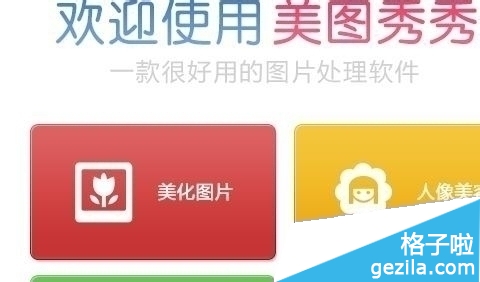
2:进入到主页面后会出现如下图让您打开图片的窗口,点击“打开一张图片”,选择你需要处理的图片
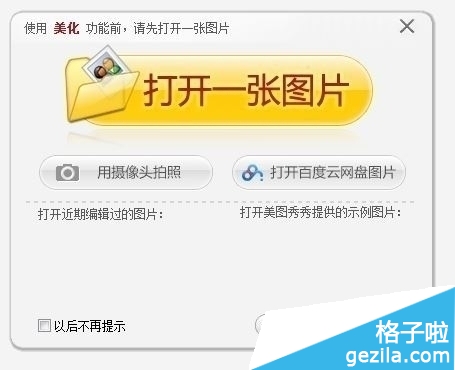
3:图片打开后,选择如下图中的“抠图笔”,会出现一个让您选择抠图方式的窗口
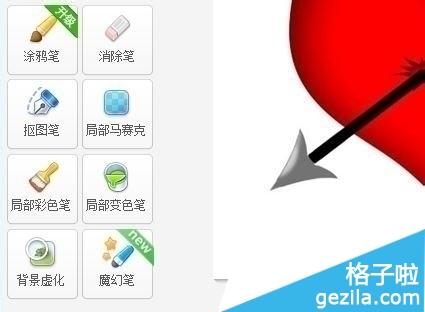
4:打开选择窗口后在这里我们介绍第一种“1 自动抠图”,然后会进入到抠图的操作窗口
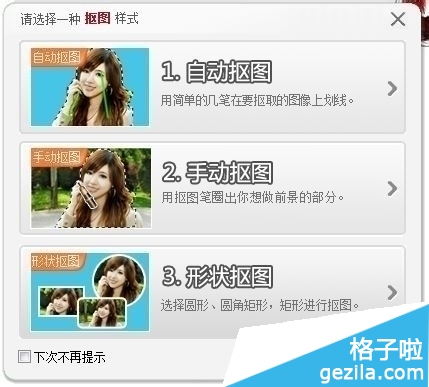
5:如下图所示将您需要保留的部分用笔画上,切记中间不能停顿,要一气呵成,完成抠图后点击“确认”

6:抠图完毕后,会发现软件进入到一个调整图片大小的窗口,并且此时背景已经是透明的了,可以适当的调整一下大小和位置

7:在选择软件右上角的“裁剪”调整图片大小,然后点击确定按钮
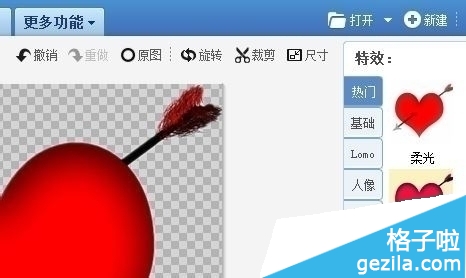

8:最后将您制作好的图片保存下,此处切记,务必选择“png”格式,然后您就可以欣赏您的杰作了
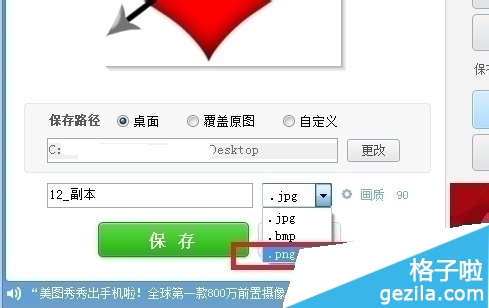
注:更多精彩教程请关注三联美图秀秀教程栏目


